先说说正常的远程桌面的配置,win10设置连接远程桌面。
first:在桌面上找到【这台电脑】在这个图标上点右键再选择【属性】
second:进入系统设置界面点击【远程设置】
third:勾选如下
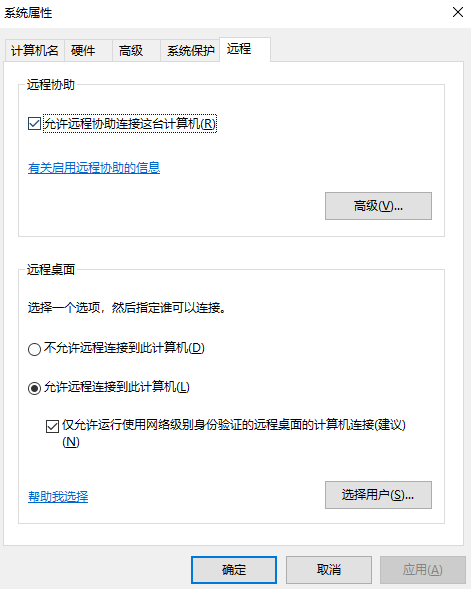
forth:选择用户 这里zhkj已经有访问权了 你可以自己增加账户 进行设置 然后确定就好啦 然后在配置以下屏幕从不暗屏就好
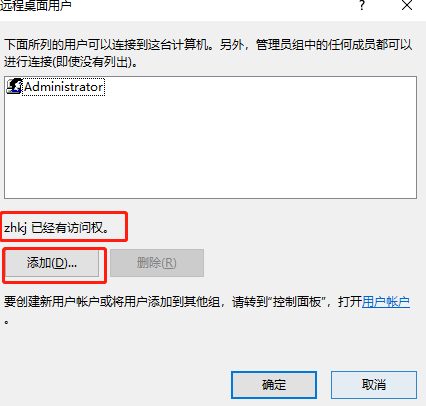
但是有时候这样子配置并不能实现我们远程连接 还是会出现一些问题
例如win10教育版 配置远程的时候会出现以下问题 一直说 发生身份验证错误 要求的函数不受支持
第一步:打开控制面板 接着在控制面板中去找 系统-安全-防火墙-允许应用或功能通过windows防火墙
第二步:然后进行更改 在弹出的界面上 只要带远程的项全部勾选
第三步:勾选完毕 点击保存 退出 就可以用啦
但是企业版或者专业版有时候会出现这样子的问题,怎么解决呢,解决办法:
第一步:按win+r 输入gpedit.msc
第二步:依次点开 计算机配置->管理模板->系统->凭据分配->加密oracle修正 勾选已启用+保护级别:易受攻击
第三步:确定就好